Tình trạng máy photo bản in lệch là vấn đề khá phổ biến, gây không ít phiền toái cho người sử dụng. Bản in bị lệch lề, mất chữ hoặc tràn lề không chỉ làm lãng phí giấy và mực mà còn ảnh hưởng đến hiệu quả công việc. Bài viết này sẽ đi sâu vào các nguyên nhân chính dẫn đến lỗi này và hướng dẫn bạn những cách xử lý hiệu quả, giúp máy photocopy của bạn luôn cho ra những bản in chuẩn xác.
Nguyên nhân khiến máy photo bản in lệch và cách nhận biết
Để khắc phục triệt để lỗi bản in lệch trên máy photocopy, bước đầu tiên và quan trọng nhất là xác định chính xác nguyên nhân gây ra sự cố. Có nhiều yếu tố khác nhau có thể dẫn đến tình trạng này, từ những thiết lập đơn giản cho đến các vấn đề vật lý của thiết bị. Việc nhận diện đúng nguyên nhân sẽ giúp bạn áp dụng giải pháp phù hợp và tiết kiệm thời gian, công sức.
Thiết lập khổ giấy chưa đúng trên máy photocopy hoặc máy tính
Đây là một trong những nguyên nhân phổ biến nhất, đặc biệt khi bạn sử dụng máy mới hoặc in từ các nguồn tài liệu khác nhau. Máy photocopy hiện đại thường có tính năng tự động nhận diện khổ giấy, tuy nhiên, đôi khi cài đặt thủ công vẫn cần thiết. Sự không đồng nhất giữa khổ giấy thực tế trong khay và khổ giấy được thiết lập trên máy (hoặc trong file in từ máy tính) sẽ khiến máy định vị sai vị trí in, dẫn đến bản in bị lệch hoặc không đủ nội dung.
Sử dụng loại giấy in không phù hợp với máy hoặc cài đặt
Việc chọn giấy in đóng vai trò quan trọng trong chất lượng bản sao. Sử dụng giấy quá mỏng, quá dày, bị ẩm, nhàu nát, hoặc không đúng định lượng khuyến nghị bởi nhà sản xuất máy photocopy có thể gây ra tình trạng kẹt giấy hoặc giấy bị trượt trong quá trình kéo, dẫn đến máy photo bản in lệch. Giấy cũ, chất lượng kém cũng dễ bị cong vênh, khó đi thẳng theo đúng đường dẫn. Để đảm bảo máy photo bản in lệch không xảy ra do giấy, bạn nên tham khảo loại giấy được nhà sản xuất khuyến nghị hoặc tư vấn từ đơn vị cung cấp máy uy tín như lambanghieudep.vn.
Khay giấy (Cassette) bị sai lệch vị trí hoặc hỏng
Khay giấy là nơi giấy được nạp vào máy. Sau một thời gian dài sử dụng hoặc do thao tác kéo/đẩy mạnh, khay giấy có thể bị lỏng, cong vênh hoặc không được đặt khớp hoàn toàn vào vị trí chuẩn. Ngay cả việc các thanh giữ giấy trong khay bị lệch so với khổ giấy đang sử dụng cũng có thể khiến tập giấy không nằm ngay ngắn, dẫn đến việc tờ giấy đầu tiên (hoặc bất kỳ tờ nào) khi được kéo vào máy đã bị sai hướng ngay từ đầu, gây ra lỗi bản in lệch.
Mặt kính cảm biến (Platen Glass) bị bẩn hoặc trầy xước
Mặt kính cảm biến là nơi bạn đặt bản gốc để quét khi thực hiện thao tác photocopy. Bụi bẩn, mực khô, keo dán hoặc các vết trầy xước trên bề mặt này sẽ ảnh hưởng trực tiếp đến quá trình máy quét nhận diện hình ảnh và lề của bản gốc.
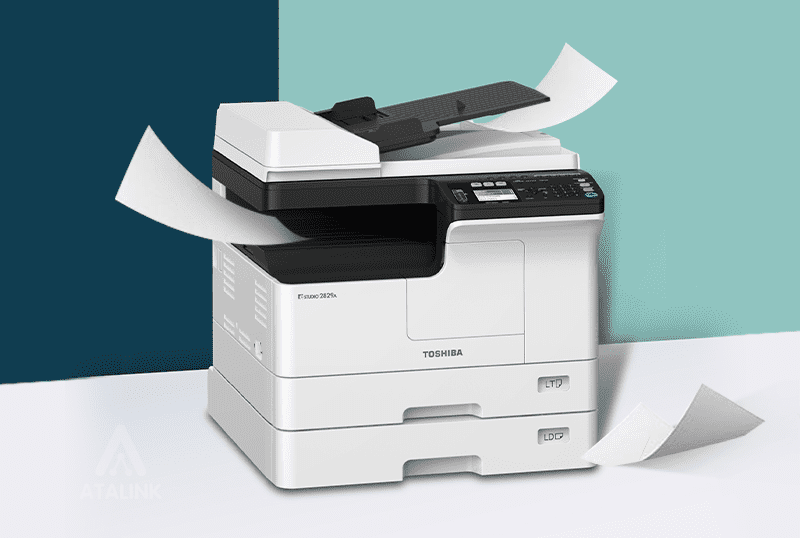 Mặt kính cảm biến máy photo bị bẩn, gây lỗi bản in lệchMáy sẽ đọc sai thông tin, từ đó xử lý và in ra bản in bị lệch so với bản gốc. Đôi khi, chỉ cần một hạt bụi nhỏ ở góc cũng đủ khiến máy quét sai vị trí bắt đầu.
Mặt kính cảm biến máy photo bị bẩn, gây lỗi bản in lệchMáy sẽ đọc sai thông tin, từ đó xử lý và in ra bản in bị lệch so với bản gốc. Đôi khi, chỉ cần một hạt bụi nhỏ ở góc cũng đủ khiến máy quét sai vị trí bắt đầu.
Cài đặt căn lề hoặc khoảng cách giữa các trang chưa chính xác
Khi in từ máy tính, các thiết lập trong trình điều khiển máy in (printer driver) như căn lề, tỷ lệ thu phóng, hoặc tùy chọn in nhiều trang trên một tờ có thể là nguyên nhân. Nếu các cài đặt này không khớp với bố cục tài liệu hoặc cài đặt trên máy photocopy, bản in ra sẽ bị lệch so với mong muốn. Tương tự, khi photocopy trực tiếp trên máy, các tùy chọn điều chỉnh lề hoặc vị trí in thủ công nếu được cài đặt sai cũng sẽ gây ra vấn đề tương tự.
Giải pháp khắc phục lỗi máy photo bản in lệch hiệu quả
Sau khi đã khoanh vùng được nguyên nhân, việc áp dụng các giải pháp khắc phục sẽ trở nên đơn giản và hiệu quả hơn. Hầu hết các lỗi bản in lệch đều có thể được xử lý tại chỗ bằng các thao tác đơn giản mà không cần đến sự can thiệp của kỹ thuật viên.
Kiểm tra tổng thể khay giấy và chất lượng giấy đang sử dụng
Đầu tiên, hãy kéo khay giấy ra khỏi máy và kiểm tra cẩn thận. Đảm bảo rằng khay không bị cong vênh hay hư hỏng vật lý. Kiểm tra các thanh giữ giấy bên trong khay và điều chỉnh chúng sao cho vừa khít với khổ giấy bạn đang sử dụng, nhưng không quá chặt. Sau đó, kiểm tra chất lượng giấy: đảm bảo giấy khô ráo, không bị nhàu, cong hoặc dính vào nhau. Sắp xếp tập giấy gọn gàng, vuốt phẳng trước khi đặt vào khay và đẩy khay vào máy một cách nhẹ nhàng, chắc chắn.
Thiết lập lại khổ giấy in chuẩn trên máy tính và máy photocopy
Nếu lỗi xảy ra khi in từ máy tính, hãy kiểm tra cài đặt khổ giấy trong phần mềm (ví dụ: Microsoft Word, Excel) và trong trình điều khiển máy in (Printer Properties). Đảm bảo cả hai đều khớp với khổ giấy thực tế bạn đang sử dụng. Khi photocopy trực tiếp, vào phần cài đặt trên màn hình máy photocopy để kiểm tra và chọn đúng khổ giấy cho khay đang dùng. Đối với các dòng máy hiện đại, bạn có thể thiết lập cho máy tự động nhận diện khổ giấy trong khay.
Đảm bảo sử dụng đúng loại giấy được khuyến nghị
Tham khảo sách hướng dẫn sử dụng hoặc website của nhà sản xuất để biết loại giấy (định lượng, loại bề mặt) nào được khuyến nghị cho máy photocopy của bạn. Việc sử dụng giấy đúng chuẩn sẽ giúp máy kéo giấy ổn định, hạn chế trượt hoặc kẹt, từ đó giảm thiểu tình trạng máy photo bản in lệch. Nếu không chắc chắn, hãy liên hệ nhà cung cấp máy để được tư vấn loại giấy phù hợp.
Căn chỉnh lại khoảng cách lề và vị trí in thông qua cài đặt
Trong phần cài đặt in của máy tính hoặc cài đặt copy của máy photocopy, tìm các tùy chọn về “Margins” (Lề), “Position” (Vị trí), “Zoom” (Thu phóng) hoặc “Layout” (Bố cục). Thử điều chỉnh nhẹ các thông số này. Ví dụ, nếu bản in bị lệch sang trái, bạn có thể tăng lề trái hoặc dịch chuyển vị trí in sang phải một chút. Hãy in thử một trang sau mỗi lần điều chỉnh để kiểm tra kết quả cho đến khi bản in cân đối và chính xác.
Vệ sinh định kỳ mặt kính và các bộ phận quang học khác
Sử dụng khăn mềm, khô, không xơ vải để lau sạch bề mặt kính cảm biến. Đối với các vết bẩn cứng đầu, có thể dùng dung dịch vệ sinh kính chuyên dụng cho thiết bị văn phòng (tránh các hóa chất mạnh). Lau nhẹ nhàng theo một chiều để tránh làm xước kính. Đảm bảo không còn bụi bẩn hay dấu vân tay bám lại. Một số máy có cả mặt kính nhỏ (slit glass) cho bộ phận nạp bản gốc tự động (ADF), bạn cũng nên kiểm tra và vệ sinh khu vực này. Việc giữ gìn vệ sinh sạch sẽ giúp máy quét chính xác hơn, loại bỏ nguyên nhân bản in lệch do lỗi đọc bản gốc.
Khắc phục tình trạng máy photo bản in lệch không chỉ giúp tiết kiệm chi phí giấy mực mà còn đảm bảo chất lượng và tính chuyên nghiệp của tài liệu. Bằng việc nhận diện đúng nguyên nhân và áp dụng các biện pháp xử lý phù hợp, bạn có thể duy trì hiệu suất hoạt động ổn định cho thiết bị của mình. Nếu gặp khó khăn hoặc cần tư vấn chuyên sâu về các giải pháp in ấn và máy photocopy, đừng ngần ngại liên hệ với các chuyên gia.
